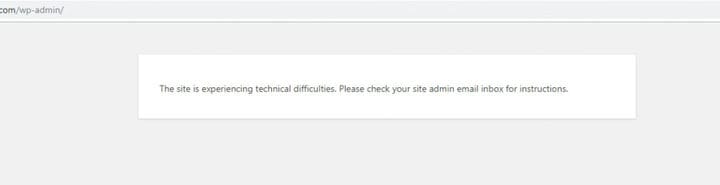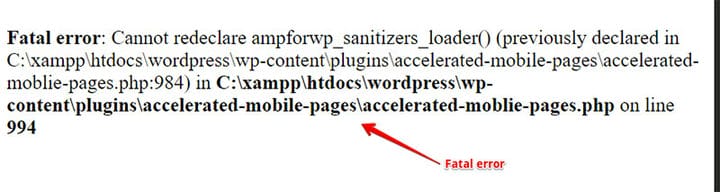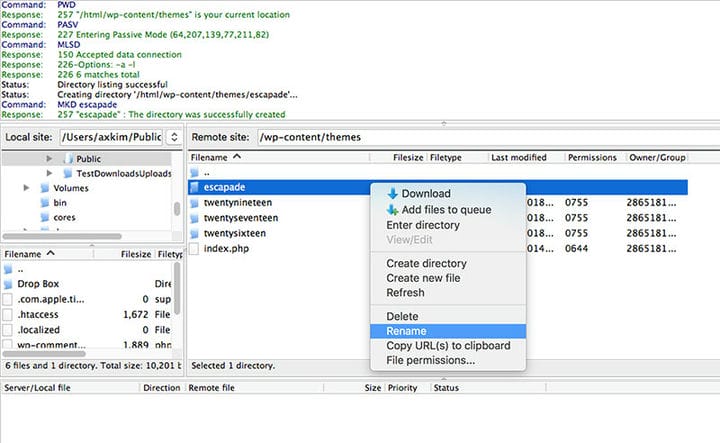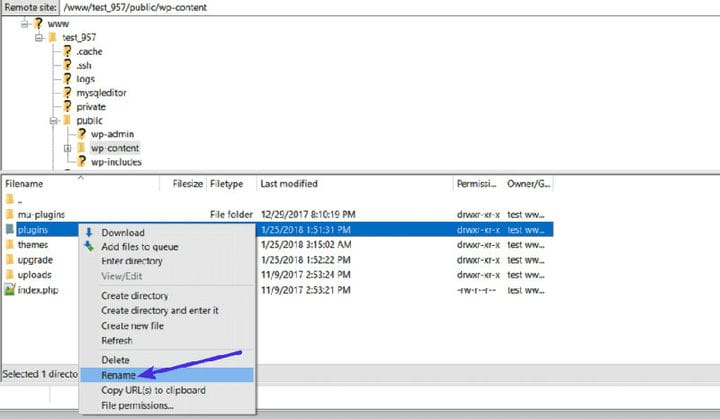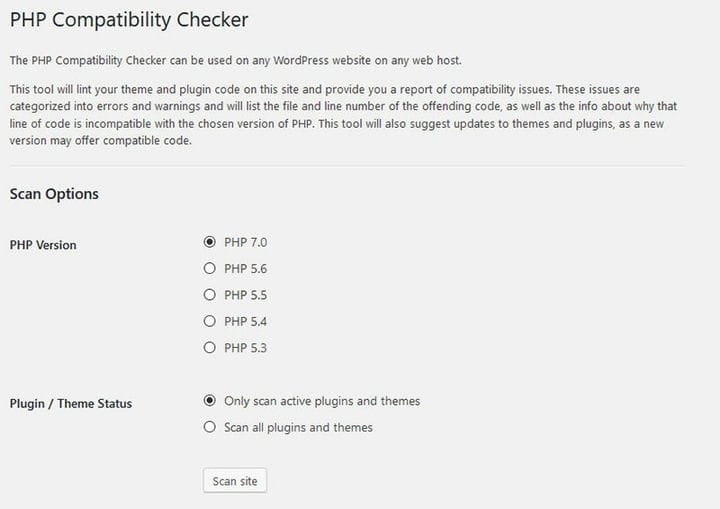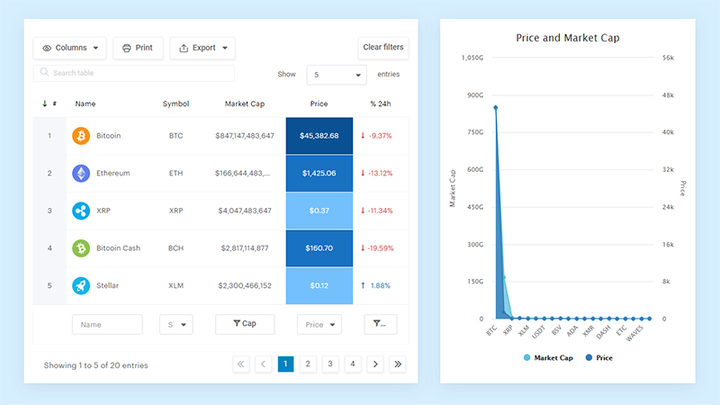Kuinka korjata “sivustolla on teknisiä ongelmia” WordPressissä
Olet juuri päivittänyt jotain WordPress-sivustollasi, kun jokin menee pahasti pieleen. Virheviesti tulee näkyviin: "Sivustolla on teknisiä ongelmia."
Sydämesi vajoaa. Tämä WordPress-virhe on epätietoinen, mielikuvitukseton. Koska sinulla ei ole aavistustakaan siitä, miten se korjataan tai mitä teit väärin, on vaikea tietää, mitä tehdä seuraavaksi.
Onneksi jos olet päivittänyt WordPressin versioon 5.2+, virheessä on piilotettu vihje. WordPress 5.2 esitteli uuden tavan varoittaa PHP-virheistä, jotka muutoin johtaisivat siihen, että sivustosi näyttäisi tyhjän sivun (tunnetaan myös nimellä WSoD: The White Screen of Death).
Sen sijaan, että WSoD tapahtuisi kohtalokkaan PHP-virheen jälkeen, on nyt kaksi uutta viestiä, nimittäin:
- "Sivustolla on teknisiä ongelmia." Tämä koskee vain julkisia sivuja.
- "Sivustolla on teknisiä ongelmia. Tarkista ohjeet sivustosi järjestelmänvalvojan sähköpostilaatikostasi." Tämä tapahtuu, kun yrität mennä wp-admin-sivulle.
Tässä wpDataTables -tiimimme artikkelissa opastamme sinua, kuinka voit korjata "Sivustolla on teknisiä ongelmia" -virheen itse. Lue eteenpäin säästääksesi sivustosi tarpeettomilta käyttökatkoilta.
Mitä tämä virhe tarkoittaa?
"Sivustolla on teknisiä ongelmia" WordPress-virheviesti on yksinkertaisesti yleinen virhe, joka voi tarkoittaa monia asioita. Älä huoli, se ei tarkoita, että sivustosi on poistettu tai täysin rikki. Yleensä siihen on helppo ratkaisu.
Kuten mainittiin, WordPress 5.2 ja uudemmat versiot näyttävät yleensä tämän virheen, kun virheellisen PHP-koodin kanssa on ongelma. Todennäköinen syyllinen on joko teema- tai laajennuspäivitys tai ehkä jopa WordPressin ydinpäivitys.
Harvinaisissa tapauksissa virheilmoitus näytetään, kun mitään vikaa ei ole – sen sijaan verkkosivustosi on vain automaattisen päivityksen prosessissa. Virheilmoitus näkyy, kunnes päivitys on valmis. Näin voi tapahtua, vaikka viesti, jonka sinun pitäisi saada, on "Ei hetkellisesti käytettävissä määräaikaishuoltoa varten. Tarkista hetken kuluttua."
Jos virhe jatkuu pidempään kuin esimerkiksi 10 minuuttia, voit olla varma, että jossain on todellinen ongelma. Tutkitaan ja ratkaistaan tämä!
Kuinka korjata "Sivustolla on teknisiä ongelmia."
Helpoin tapa aloittaa on laittaa WordPress virheenkorjaustilaan. Tämä saa WordPressin näyttämään kaikki PHP-virheet, jotka se kohtaa, kun yrität käyttää sivustoasi. Voit myös asettaa virheenkorjaustilan tuottamaan lokitiedoston, jota voit tarkastella samalla, kun estetään virheen näyttäminen julkisesti.
Debug-tilassa
Ensin sinun on löydettävä wp-config.php-tiedosto. cPanelilla voit tehdä tämän tiedostonhallinnan kautta tai FTP:llä suoraan palvelimellesi. Tiedoston tulee olla WordPress-juurihakemistossasi.
- Jos haluat määrittää virheenkorjaustilan yksityisen lokitiedoston luomiseksi, sinun on lisättävä seuraava koodi. Voit lisätä sen mihin tahansa yläpuolelle / Siinä kaikki, lopeta muokkaaminen! Hyvää bloggaamista. /
define('WP_DEBUG', true);- Kun olet lisännyt yllä olevat rivit, paina Tallenna ja päivitä sitten sivustosi sivu.
- Siirry Tiedostonhallinnan tai FTP:n /wp-content/-kansioon nähdäksesi tiedostoloki.
- Etsimäsi on rivi, jossa lukee "PHP Fatal Error:".
Esimerkki:
PHP Fatal error: Cannot redeclarebp_members_screen_display_profile() (previously declared in /.../buddypress/bp-members/screens/profile.php:22) in /.../buddypress/bp-members/screens/profile.php on line 32Kuten näet, se näyttää polun, jossa verkkosivustoongelma piilee. Se näyttää jopa tiedostonimen ja ongelman aiheuttavan laajennuksen nimen. Lue huolellisesti selvittääksesi, mikä teema tai laajennus aiheutti ongelman.
Näin tiedät, oliko ongelma laajennuksessa, teemassa vai WordPressin ydinongelmassa.
Kun tiedät, voit poistaa ongelman aiheuttavan teeman tai laajennuksen ja voila, sivustosi pitäisi olla taas toiminnassa!
Ota nyt yhteyttä teeman tai laajennuksen luojaan ja kerro heille, että sinulla oli tämä ongelma, jotta he voivat korjata virheen. Voit tietysti aina yrittää korjata sen itse virheilmoituksen perusteella, mutta jos yrität tehdä niin, muista varmuuskopioida ensin sivustosi tiedostot.
Kun olet valmis, poista wp-config.php-tiedostoon lisäämäsi koodirivit ja tallenna.
Ratkaise teemaristiriidat
-
Voit tarkistaa, johtuiko ongelma teemasta, etsimällä teemasi tiedostonhallinnasta tai FTP-ohjelmasta. Napsauta wp-content ja etsi sitten teemasi.
-
Nimeä aktiivinen teemasi uudelleen. Voit sitten tarkistaa, alkaako wp-admin toimia uudelleen. Jos näin käy, ongelma johtui teemastasi.
-
Jos ongelma oli teemasi, ota yhteyttä kirjoittajaan ja kerro hänelle virheestä. He voivat auttaa sinua ratkaisemaan ongelman.
-
Jos mikään ei muutu, vaihda teema takaisin alkuperäiseen nimeensä. Ongelma ei johtunut teemastasi.
Ratkaise laajennusristiriidat
- Jos et pääse WordPressin järjestelmänvalvoja-osioon, siirry public_html-hakemistoon tiedostonhallinnan tai FTP:n avulla.
- Siirry kohtaan wp-content, sitten plugins ja nimeä plugins-kansio uudelleen. Lataa sivustosi sen jälkeen uudelleen. Jos se toimii, ongelma oli yksi laajennuksistasi.
- Jos ongelma todellakin johtui laajennuksesta, voit muuttaa laajennuskansiosi nimen takaisin.
- Aloita nyt kunkin laajennuksen nimen vaihtaminen toiseksi nimeksi ja takaisin yksi kerrallaan nähdäksesi, mikä aiheutti ongelman. Kun saat selville, poista syyllinen.
Päivitä PHP-versiosi
- Ongelma saattaa johtua siitä, että et ole vaihtanut uusimpaan PHP:hen. Saatat nähdä vakavan PHP-virheen, koska WordPress ei enää tue versiotasi. Mikään PHP:n versio, joka on alle 5.6, ei toimi enää.
- Vaikka käytät PHP 5.6:ta, saatat kohdata "Sivustolla on teknisiä ongelmia" -virheen, joten virheen välttämiseksi on suositeltavaa päivittää PHP versioon 7+.
- Varmista, että teemasi ja laajennuksesi toimivat uusimman PHP-version kanssa, käytä PHP-yhteensopivuuden tarkistusta.
Hei, tiesitkö, että myös data voi olla kaunista?
wpDataTables voi tehdä sen näin. On hyvä syy, miksi se on suosituin WordPress-laajennus responsiivisten taulukoiden ja kaavioiden luomiseen.
Todellinen esimerkki wpDataTablesista luonnossa
Ja on todella helppoa tehdä jotain tällaista:
- Annat taulukon tiedot
- Määritä ja mukauta se
- Julkaise se viestissä tai sivulla
Ja se ei ole vain kaunis, vaan myös käytännöllinen. Voit tehdä suuria taulukoita, joissa on jopa miljoonia rivejä, tai voit käyttää edistyneitä suodattimia ja hakua, tai voit tehdä niistä muokattavia.
"Joo, mutta pidän Excelistä liikaa, eikä verkkosivustoilla ole mitään sellaista." Kyllä, siellä on. Voit käyttää ehdollista muotoilua kuten Excelissä tai Google Sheetsissä.
Sanoinko sinulle, että voit myös luoda kaavioita tiedoillasi? Ja se on vain pieni osa. Sinulle on tarjolla monia muita ominaisuuksia.
Lopetetaan ajatukset "Sivustolla on teknisiä ongelmia" -virheen korjaamisesta
- Tässä artikkelissa olemme käsitelleet neljä mahdollista tapaa korjata "Sivustolla on teknisiä ongelmia" -virhesanoma. Jos kokeilit ensimmäistä tapaa, etkä pystynyt selvittämään, mikä virheenkorjausviesteissä on vialla, kumoa tekemäsi ja yritä ratkaista laajennus- tai teemaristiriidat vianetsinnän avulla.
- On tärkeää aina kumota tekemäsi muutokset, jos et onnistunut ratkaisemaan virhettä. Muuten saatat päätyä lisää ongelmiin.
Jos pidit tämän artikkelin lukemisesta "sivustolla on teknisiä ongelmia" korjaamisesta, sinun tulee tarkistaa tämä artikkeli WordPress-laajennuksen päivityksen epäonnistumisesta.
Kirjoitimme myös muutamista aiheeseen liittyvistä aiheista, kuten asennuksen korjaaminen epäonnistui, hakemiston luominen epäonnistui , WordPress -linkit eivät toimi, kuinka korjata “yhteytesi ei ole yksityinen”, miten korjataan Valitettavasti tämä tiedostotyyppi ei ole sallittu turvallisuussyistä ja käyttämäsi linkki on vanhentunut.